5. Cómo compartir y reutilizar contenido H5P
Como hemos visto en este capítulo, para añadir una actividad o recurso H5P en nuestros cursos de Aeducar es necesario tenerlo previamente en el Banco de contenido. Para ello tenemos dos opciones: crearlo directamente en el Banco de contenido o bien reutilizar contenidos H5P creados previamente en otro curso (tuyo o de algún otro profesor/a), o incluso creado previamente en otra plataforma como h5p.org o lumi.education
Cómo conseguir el fichero h5p del curso origen
Si tenemos el contenido H5P en otro curso y queremos reutilizarlo en un curso nuevo, para descargarlo seguiremos los siguientes pasos:
- Accederemos al curso origen en el que tenemos perfil de profesor o profesor sin permisos de edición.
- Iremos al Banco de contenido
- Clicaremos en el H5P que queramos reutilizar y después en el botón Más >> Descargar
Sólo podremos descargar H5P de los cursos en los que tengamos permisos de profesor o profesor con permisos de edición. Por lo que si queremos reutilizar H5P de otros cursos, serán quienes tengan rol de profesor en ellos (algún compañero/a docente), quienes lo descarguen y nos lo faciliten.
Podemos hacer uso de la plataforma Moodle.net para buscar actividades H5P y descargar los ficheros correspondientes para su reutilización en nuestros cursos. En el curso Comenzamos con nuestra aula en Aeducar v4 se explica cómo hacerlo en esta página.
Cómo subir el fichero h5p al Banco de contenido del curso destino
Una vez tengamos el fichero h5p de la actividad o recurso que queramos reutilizar, daremos los siguientes pasos:
- Accederemos al curso en el que vamos a reutilizarlo y en el que tendremos perfil de profesor o profesor sin permiso de edición.
- Iremos al Banco de contenido
- Clicaremos en la opción Subir y localizaremos el fichero que habíamos descargado (o creado en otra plataforma)
De esta manera, ya apareceríamos como autores de este h5p en el Banco de contenidos de este curso destino y nos permitiría editarlo, renombrarlo o borrarlo si fuera necesario.
Para permitir que otras personas puedan descargar contenido H5P de nuestro curso, a la hora de crear la actividad H5P recordaremos activar la opción "Permitir descargar" dentro de la configuración Opciones H5P de la actividad:

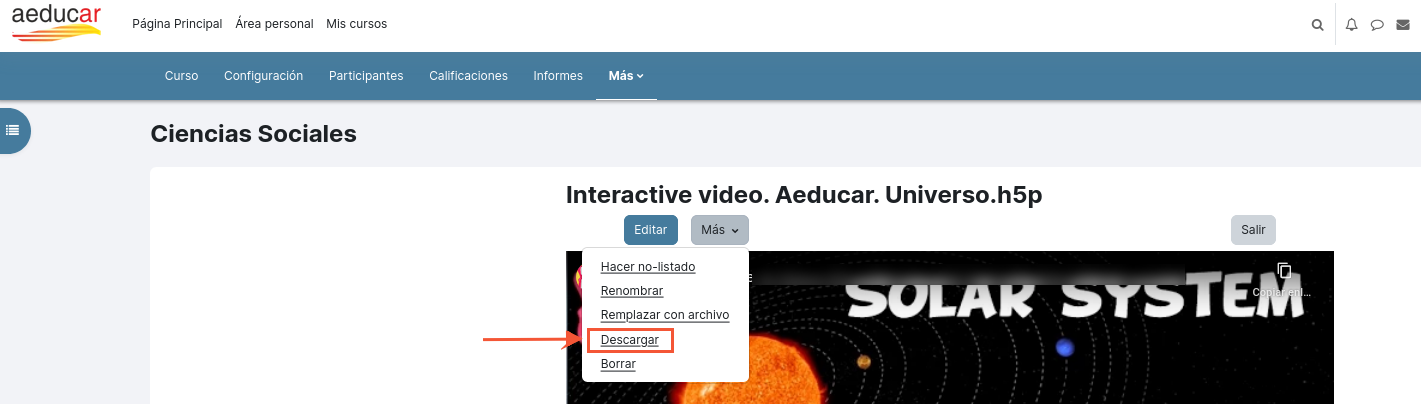
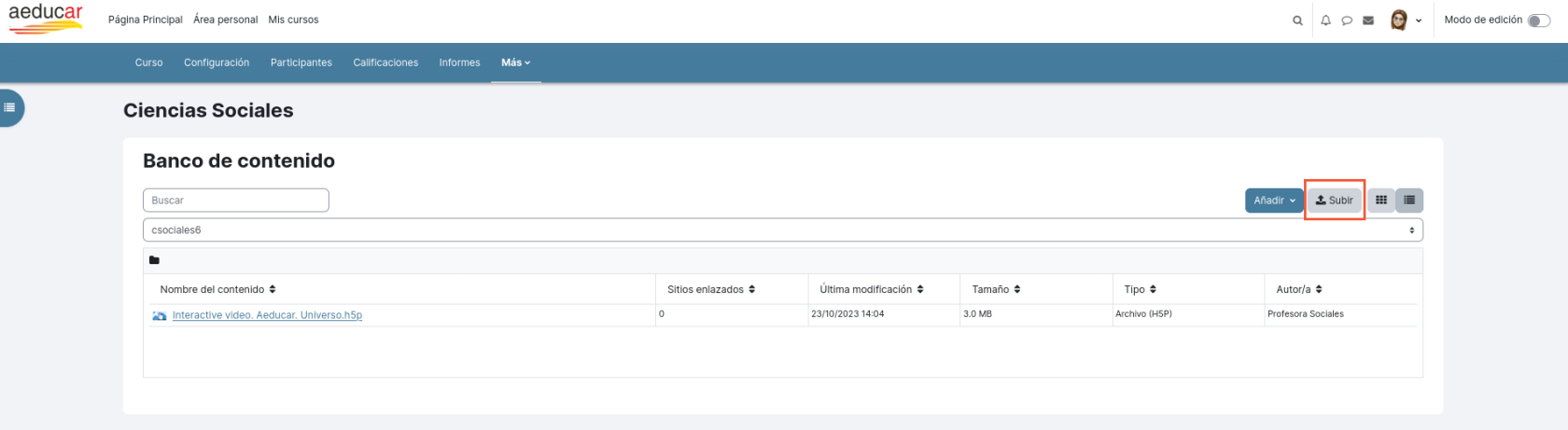
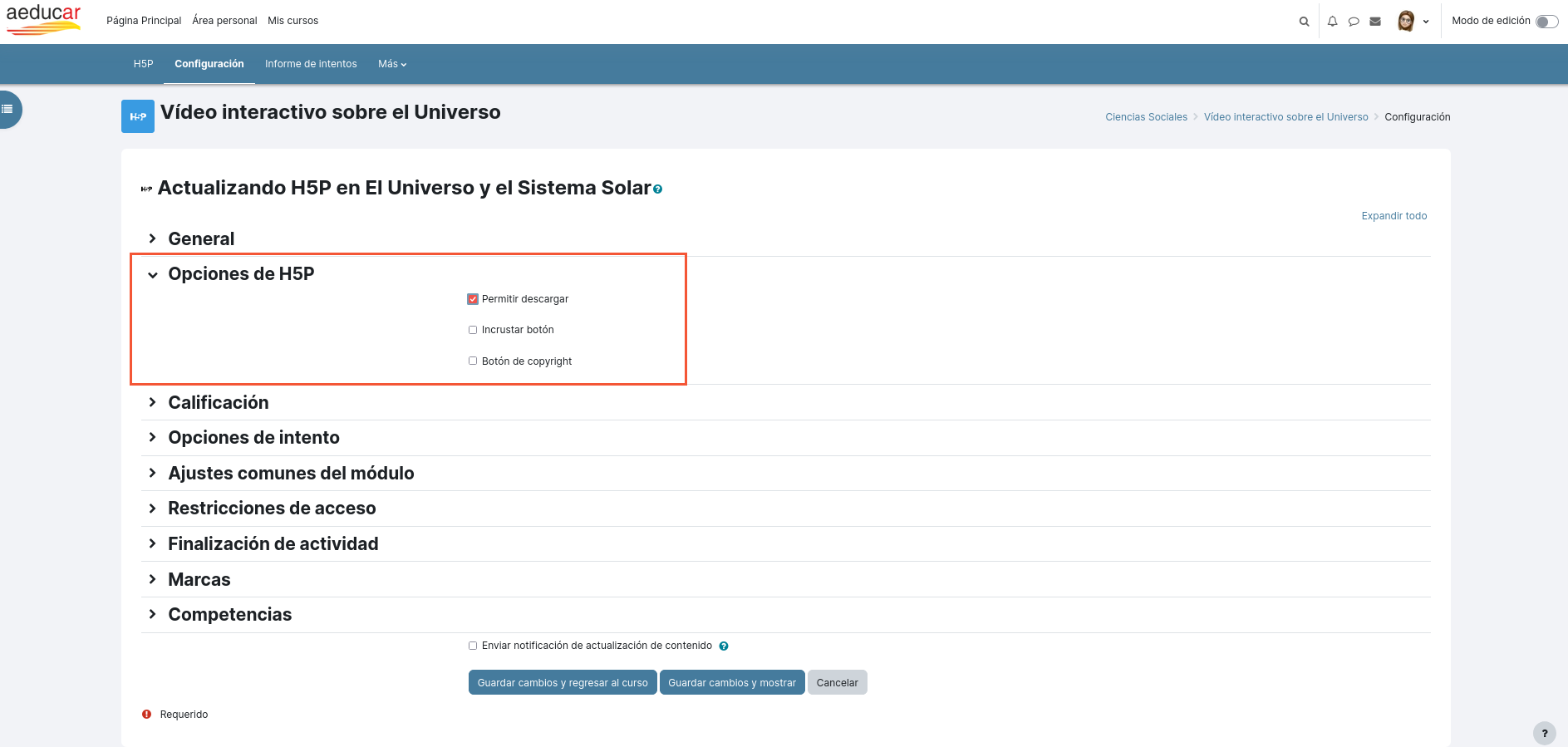
No comments to display
No comments to display